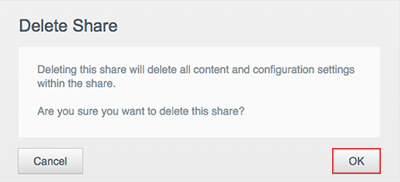My Cloud OS 3 hat das Ende des Support Lebenszyklus erreicht. Bitte aktualisieren Sie auf My Cloud OS 5.
Für mehr Informationen, beziehen Sie Sich bitte auf:
- My Cloud OS 3 Supportende
- WDC 21004 Empfehlen Sie ein Upgrade auf My Cloud OS 5
- Antwort-ID 32945: My Cloud OS 3: Unterstützung für Cloud-Zugriff und Benachrichtigungs-E-Mail entfernt
- Antwort-ID 30073: My Cloud OS 5: So aktualisieren Sie von My Cloud OS 3
- Antwort-ID 28874: WD: Lebenszyklus der Produktunterstützung
Eine Freigabe ist ein Bereich für die Datenspeicherung auf dem My Cloud-Gerät. Eine Freigabe kann mit mehereren Anwendern geteilt werden, die unterschiedliche Zugriffsberechtigungen auf diese Freigabe haben können.
|
Hinweis: | Die Screenshots können je nach Version des My Cloud-Geräts variieren. |
Erstellen einer Freigabe
- Klicken Sie im Dashboard auf die Schaltfläche Freigaben. Hilfe zum Zugriff auf das Dashboard finden Sie in Antwort-ID 20265: Zugriff auf das Dashboard auf einem My Cloud-Gerät (Einzelschacht)..
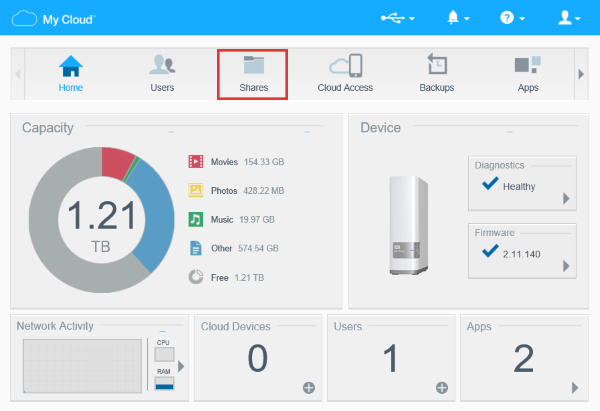
- Klicken Sie auf das Symbol Freigabe hinzufügen.
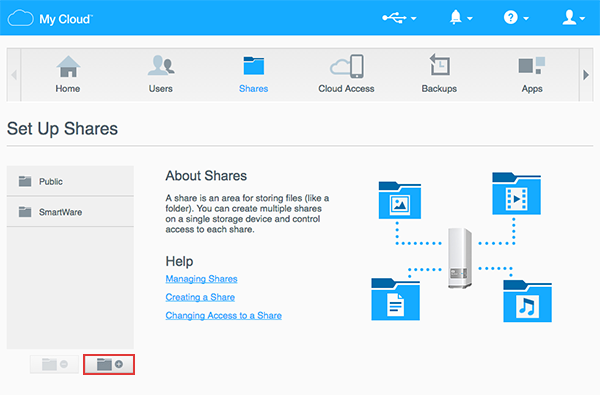
- Das Dialogfeld Freigabe hinzufügen wird angezeigt. Geben Sie einen Namen für die Freigabe ein.
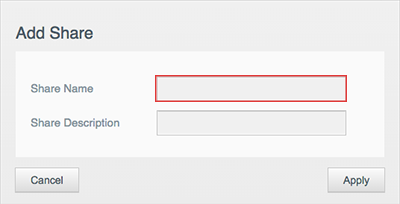
- Klicken Sie auf Übernehmen.
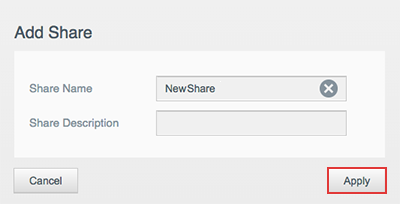
- Die neue Freigabe wurde erstellt und ist auf der linken Seite mit anderen vorhandenen Freigaben aufgeführt. Klicken Sie auf die Freigabe, um das Freigabeprofil anzuzeigen.
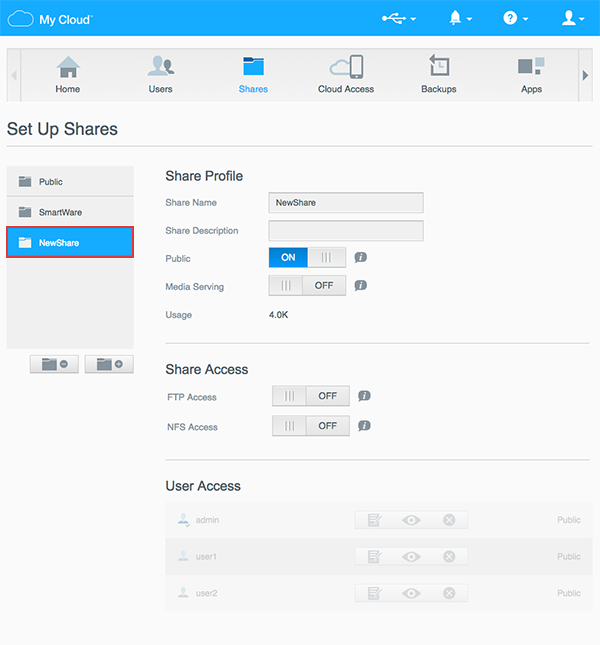
- Die Option Öffentlicher Zugriff ist standardmäßig auf EIN eingestellt. Wenn Sie sie auf AUS setzen, wird die Freigabe auf „Privat“ eingestellt und Sie können anderen Benutzern benutzerdefinierten Zugriff gewähren.
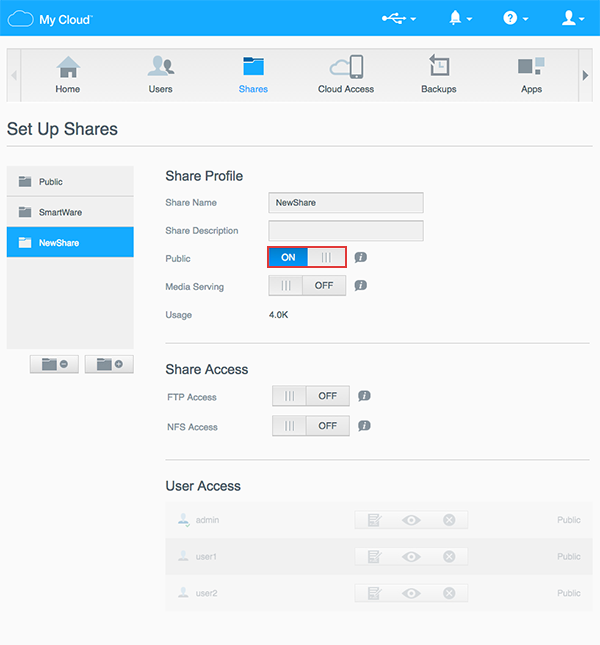
- Wenn Sie auf dem Gerät als Administrator angemeldet sind, kann der Benutzerzugriff für alle Anwender eingerichtet werden.
- Lese-/Schreibzugriff: Die Benutzer mit dieser Zugriffsberechtigungsstufe können Dateien und Ordner in diese bestimmte Freigabe hinzufügen, löschen und ändern.
- Nur Lesezugriff: Die Benutzer mit dieser Zugriffsberechtigungsstufe können Dateien und Ordner innerhalb einer bestimmten Freigabe anzeigen, öffnen und kopieren.
Dateien und Ordner innerhalb einer schreibgeschützten Freigabe können nicht geändert oder gelöscht werden. - Zugriff verweigern: Für Benutzer mit dieser Zugriffsberechtigungsstufe wird jeglicher Zugriff auf die Dateien und Ordner innerhalb einer bestimmten Freigabe verweigert.
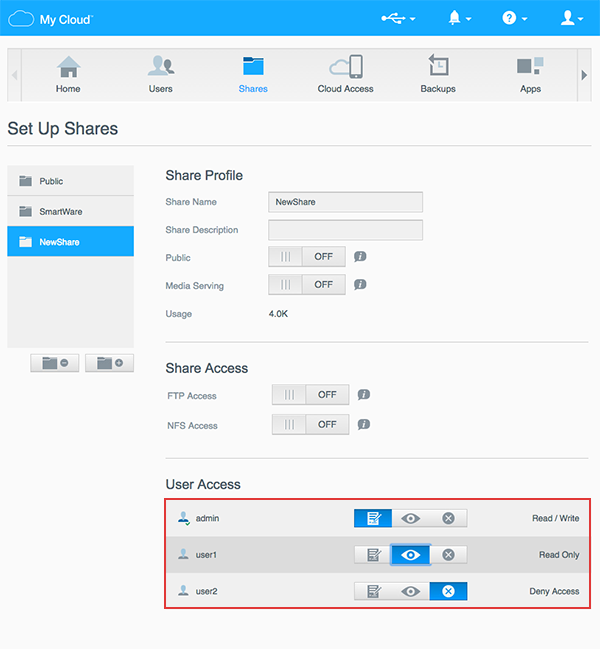
Löschen einer Freigabe
 |
Kritisch: Beim Löschen einer Freigabe werden alle Dateien und Ordner in dieser Freigabe gelöscht. Dieser Vorgang führt zu einem Datenverlust und kann nicht rückgängig gemacht werden. Nachdem die Freigabe gelöscht wurde, SIND ALLE IN DER FREIGABE GESPEICHERTEN DATEN GELÖSCHT. |
- Klicken Sie auf die Freigabe, die gelöscht werden soll.
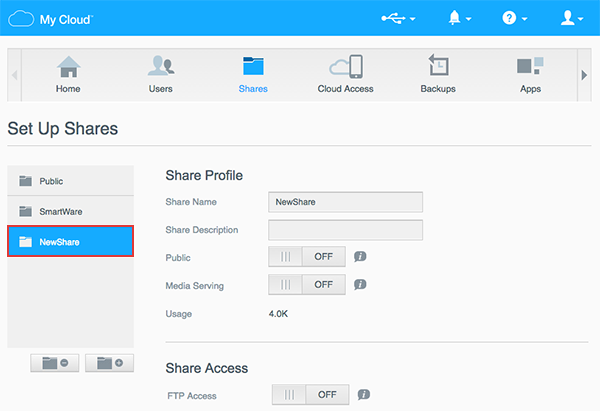
- Klicken Sie auf das Symbol Freigabe löschen.

- Das Dialogfeld Freigabe löschen wird angezeigt. Klicken Sie auf OK.